Слайд 2КОМПЬЮТЕРНАЯ ПРОГРАММА
Последовательность инструкций, определяющих процедуру решения конкретной задачи компьютером

Слайд 3АЛГОРИТМ
Точный набор инструкций, описывающих порядок действий некоторого исполнителя для достижения результата,

решения некоторой задачи за конечное число шагов
Слайд 4АЛГОРИТМИЗАЦИЯ
Процесс составления алгоритмов для решения поставленных прикладных задач

Слайд 8MICROSOFT WORD
текстовый процессор, предназначенный для создания, просмотра и редактирования текстовых документов, с локальным

применением простейших форм таблично-матричных алгоритмов
Слайд 101. Инструмент «очистить все форматирование» удаляет все форматирование из выделенного фрагмента, Сохраняется
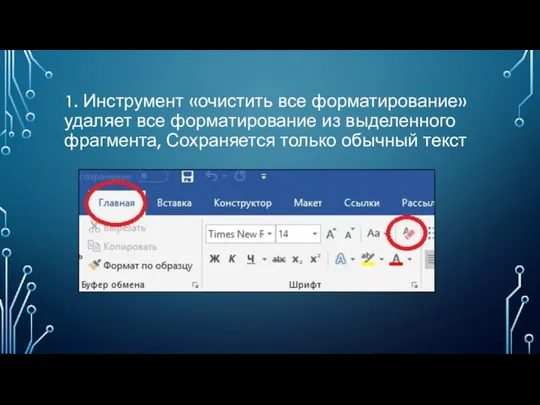
только обычный текст
Слайд 112. Инструмент «цвет выделения текста» позволяет выделить текст определенным цветом. (Нет цвета)

Слайд 123. На вкладке «макет» инструменты «поля» (Обычные – слева 3, справа 1,5,
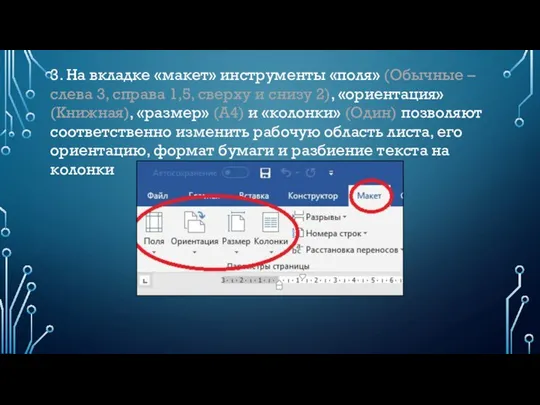
сверху и снизу 2), «ориентация» (Книжная), «размер» (A4) и «колонки» (Один) позволяют соответственно изменить рабочую область листа, его ориентацию, формат бумаги и разбиение текста на колонки
Слайд 134. «Параметры страницы» также можно вызвать в отдельном окне нажав соответствующий значок
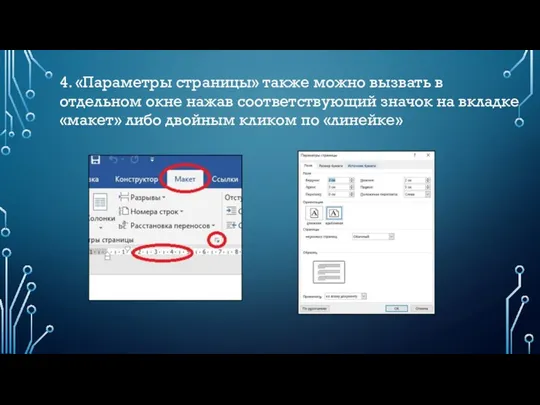
на вкладке «макет» либо двойным кликом по «линейке»
Слайд 145. Инструмент «Стили» позволяет применить определенные параметры к выбранной части текста (либо
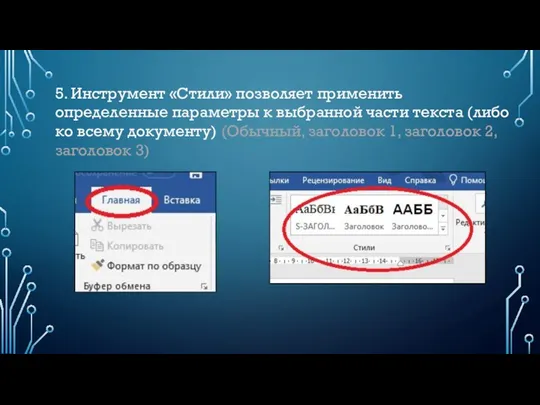
ко всему документу) (Обычный, заголовок 1, заголовок 2, заголовок 3)
Слайд 166. Вы также можете изменить существующий стиль или создать новый
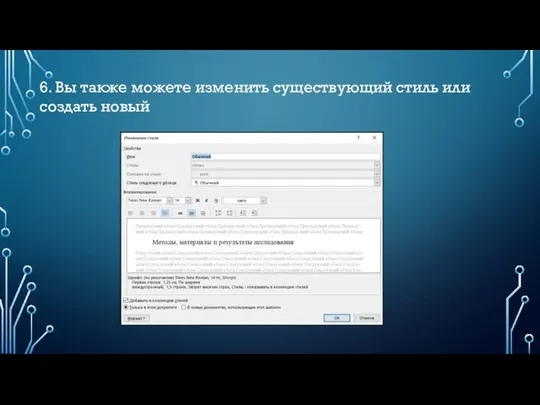
Слайд 177. На вкладке «вставка» инструмент «номер страницы» позволяет добавить к документу нумерацию

страниц
Слайд 19MICROSOFT EXCEL
Программа для работы с электронными таблицами

Слайд 20ОСНОВНЫЕ ВОЗМОЖНОСТИ ЭЛЕКТРОННЫХ ТАБЛИЦ:
Проведение однотипных сложных расчётов над большими наборами данных;
автоматизация итоговых

вычислений;
решение задач путём подбора значений параметров;
обработка (статистический анализ) результатов экспериментов;
проведение поиска оптимальных значений параметров (решение оптимизационных задач);
подготовка табличных документов;
построение диаграмм (в том числе и сводных) по имеющимся данным;
создание и анализ баз данных (списков).
Слайд 21МАТЕМАТИЧЕСКИЕ ВЫЧИСЛЕНИЯ В MS EXCEL
Excel обладает широким функционалом для решения математических и
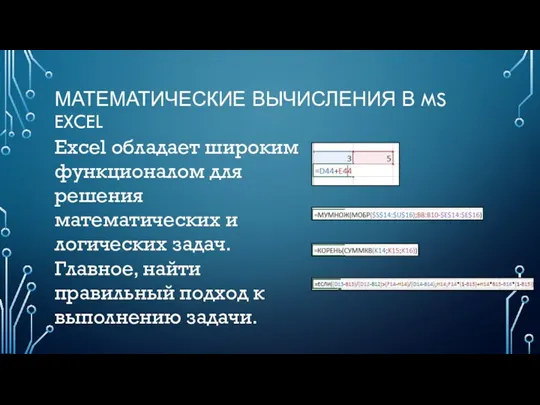
логических задач. Главное, найти правильный подход к выполнению задачи.
Слайд 223D-ДВИЖОК, НАПИСАННЫЙ НА ФОРМУЛАХ MS EXCEL

Слайд 24РИСОВАНИЕ СРЕДСТВАМИ MICROSOFT EXCEL
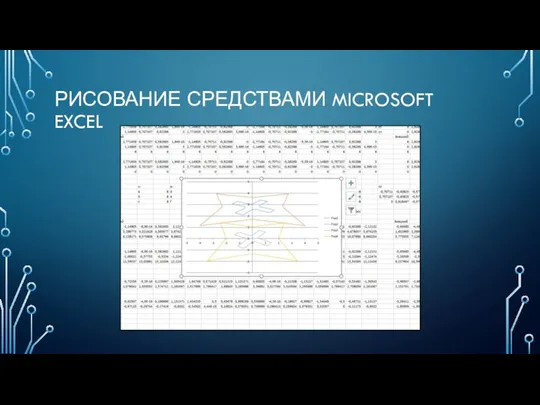
Слайд 25ЗАДАЧА:
НАЙТИ КОРНИ КВАДРАТНОГО УРАВНЕНИЯ СРЕДСТВАМИ MICROSOFT EXCEL
x2 − 8x + 12
Применение Excel в качестве

калькулятора:
2048*42-(1054/2)
= 85489



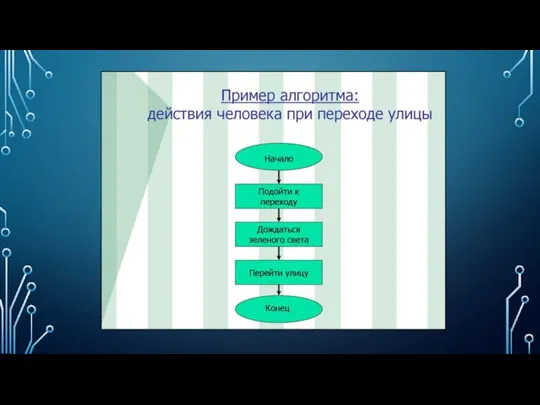
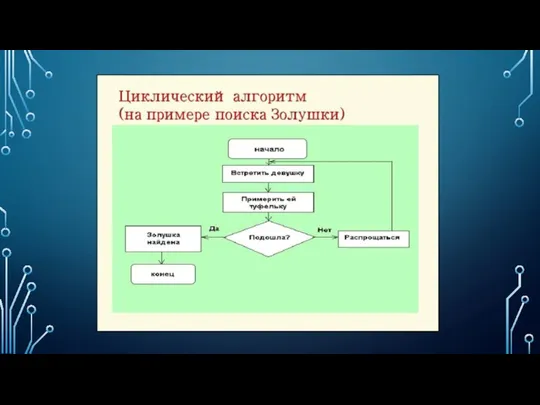



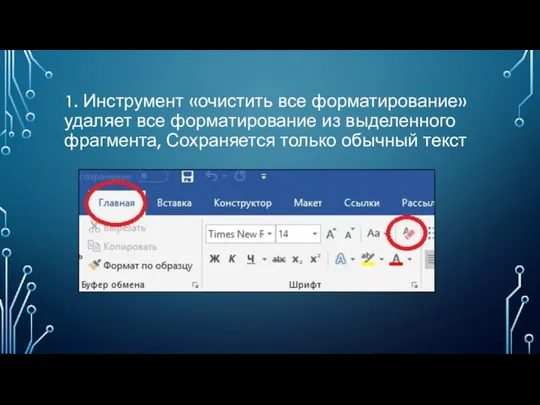

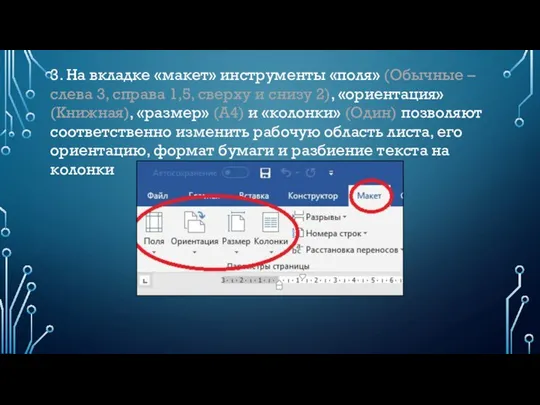
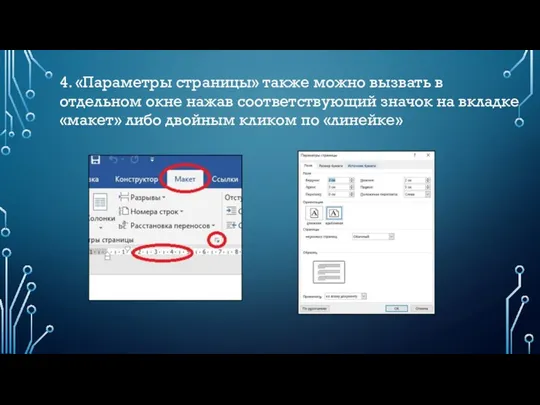
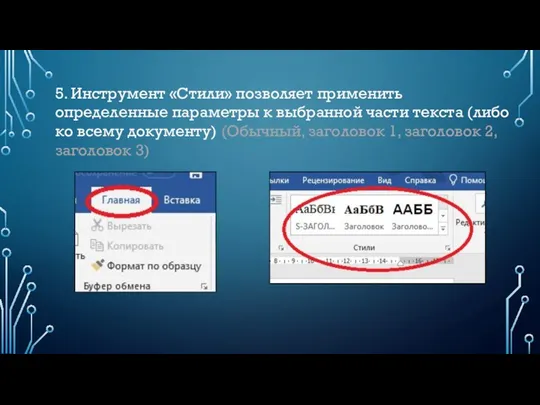

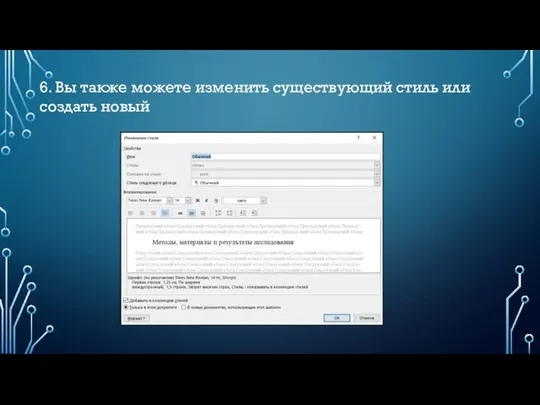

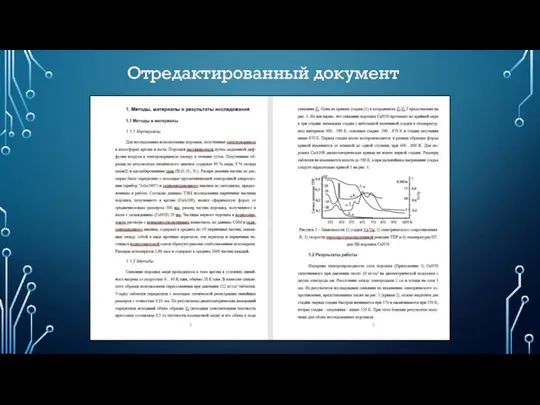


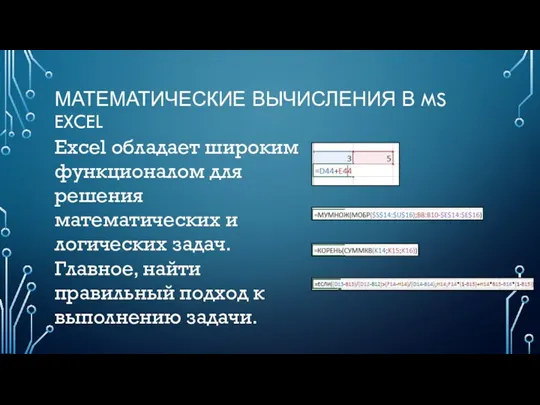


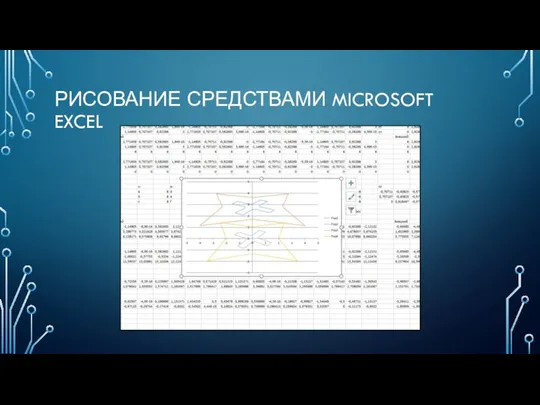

 Общие сведения о языке программирования Паскаль
Общие сведения о языке программирования Паскаль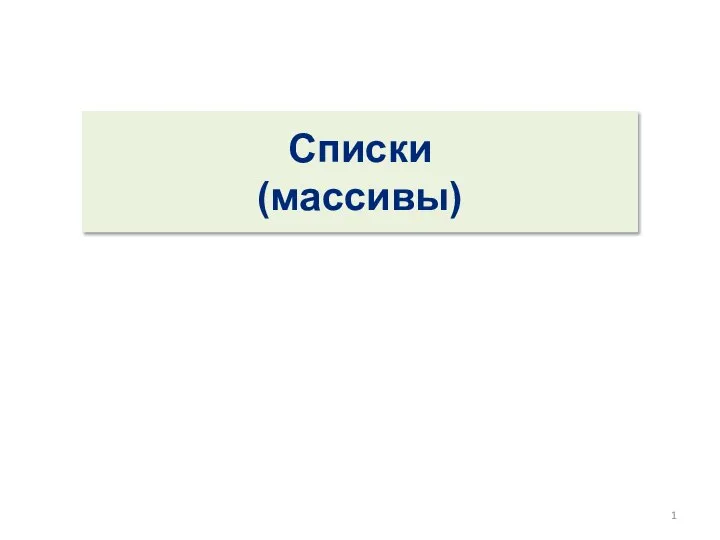 Списки (массивы)
Списки (массивы) Портал www.darek.kg
Портал www.darek.kg Информационные модели на графах. 7 класс
Информационные модели на графах. 7 класс Швейцарский нож тестировщика или JMeter не только для нагрузки
Швейцарский нож тестировщика или JMeter не только для нагрузки Продвижение видео
Продвижение видео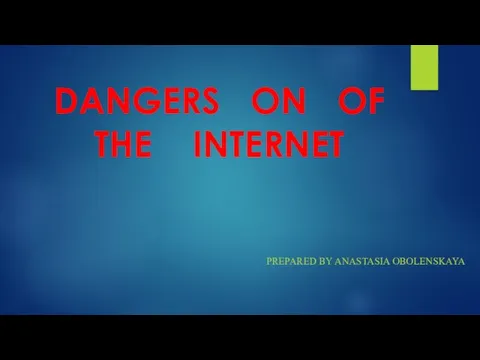 Dangers on of the internet
Dangers on of the internet Проект Преврати путешествие в киноленту
Проект Преврати путешествие в киноленту Алгоритмы. Блок-схемы. 9 класс
Алгоритмы. Блок-схемы. 9 класс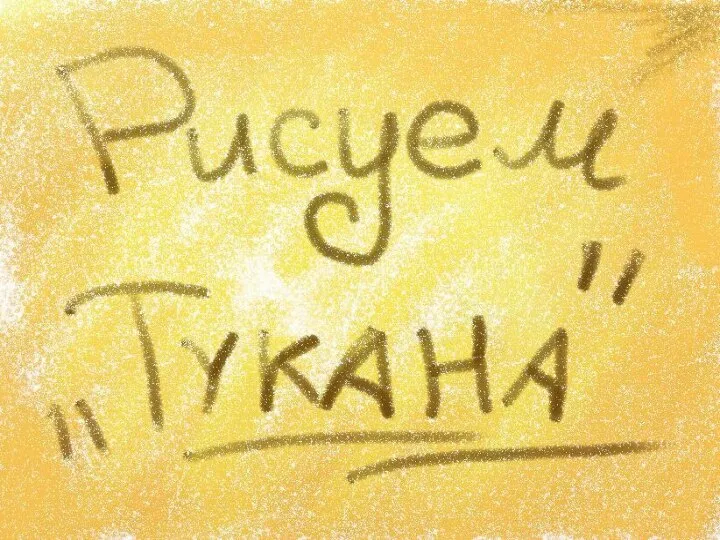 В программе ART RADE
В программе ART RADE Мастер-класс. Создание поздравительной анимационной открытки
Мастер-класс. Создание поздравительной анимационной открытки Үткен каләм + үткер күз = асыл сүз
Үткен каләм + үткер күз = асыл сүз Единицы измерения информации. Задания
Единицы измерения информации. Задания Web-конструирование. Инструменты создания HTML-сайтов. Текстовый редактор
Web-конструирование. Инструменты создания HTML-сайтов. Текстовый редактор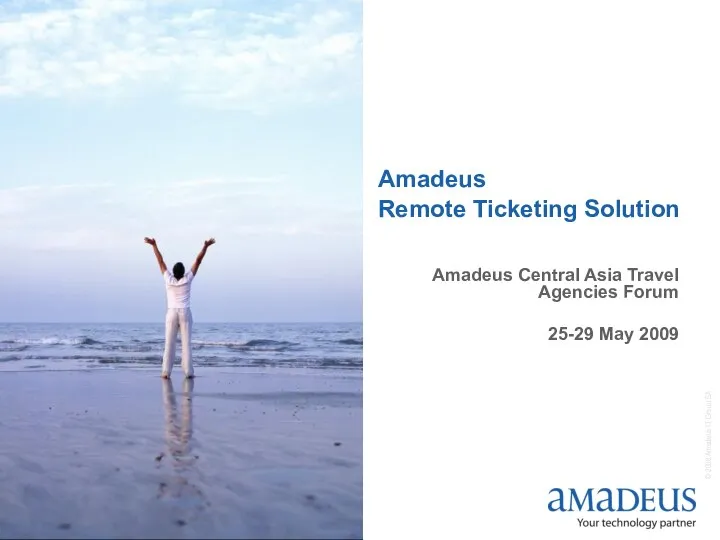 Amadeus Remote Ticketing Solution (RTS). Новый эффективный инструмент
Amadeus Remote Ticketing Solution (RTS). Новый эффективный инструмент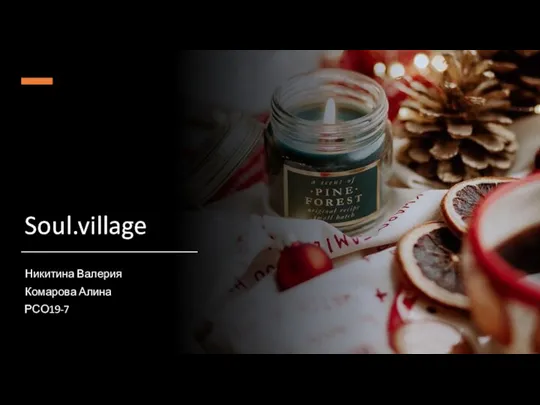 Soul.village. Аккаунты в Instagram
Soul.village. Аккаунты в Instagram Модели жизненного цикла
Модели жизненного цикла Опрос аудитории паблика OH MY HYPE
Опрос аудитории паблика OH MY HYPE Разработка ИС для администрации школы
Разработка ИС для администрации школы Типы данных в VBA
Типы данных в VBA Разработка и реализация коммуникационной стратегии. Работа со СМИ в процессе стратегического планирования коммуникаций
Разработка и реализация коммуникационной стратегии. Работа со СМИ в процессе стратегического планирования коммуникаций История логики
История логики Рунет: безопасная загрузка
Рунет: безопасная загрузка Lektsia_dlya_VK_textovy_protsessor (1)
Lektsia_dlya_VK_textovy_protsessor (1)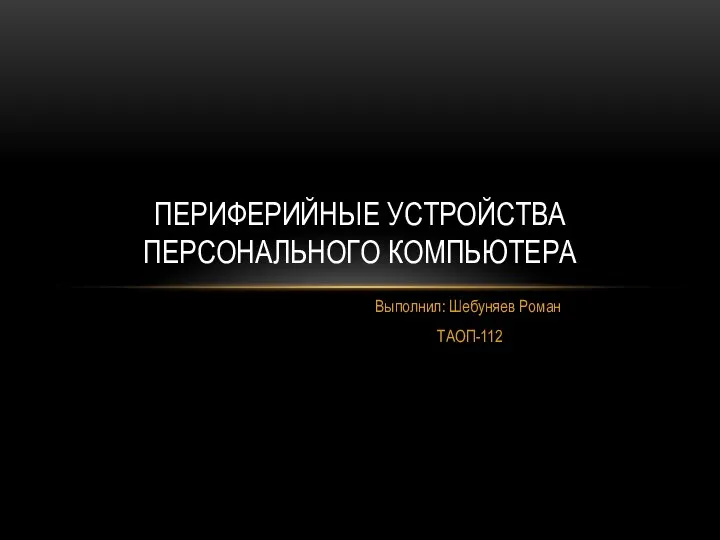 Периферийные устройства персонального компьютера
Периферийные устройства персонального компьютера Искусственный интеллект в магазинах и шопинге
Искусственный интеллект в магазинах и шопинге Создание модели аппаратного умножителя фиксированной разрядности
Создание модели аппаратного умножителя фиксированной разрядности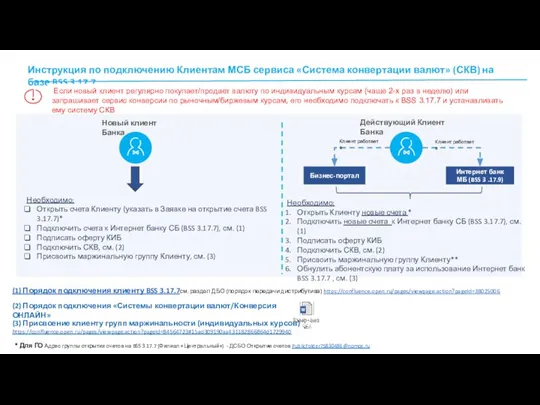 Инструкция по подключению Клиентам МСБ сервиса Система конвертации валют (СКВ) на базе BSS 3.17.7
Инструкция по подключению Клиентам МСБ сервиса Система конвертации валют (СКВ) на базе BSS 3.17.7